Μετατρέψτε τις εικόνες σας σε πανέμορφα video-clips.
Δεν ξέρω για σας, αλλά εγώ πάντα ήθελα να έχω τη δυνατότητα να δώσω κίνηση σε κάποια στοιχεία μιας φωτογραφίας που μου άρεσε και να τη μετατρέψω σε ένα μικρό βίντεο. Και θεωρούσα ότι κάτι τέτοιο είναι ευσεβής πόθος μέχρι πού, ψάχνοντας για κάτι άλλο, έπεσα πάνω στο Desktop Animation Maker της εταιρίας Desktop Paints.
Τι είναι το Desktop Animation Maker
Το Desktop Animation Maker είναι μια εκπληκτική εφαρμογή (δυστυχώς μόνο για Windows) που μας δίνει αυτή ακριβώς τη δυνατότητα: να δώσουμε κίνηση (animation) σε διάφορα στοιχεία μιας φωτογραφίας και να προσθέσουμε ειδικά κινούμενα εφέ προκειμένου να φτιάξουμε ένα βίντεο που θα είναι κάτι εντελώς καινούριο.
Για να το επιτύχει αυτό μας δίνει διάφορα εργαλεία που θα παρουσιάσουμε παρακάτω. Είναι μάλιστα τόσο απλή στη χρήση της και με τόσες δυνατότητες που μόνο η φαντασία μας μπορεί να μας περιορίσει από εκεί και πέρα.
Πώς λειτουργεί
Όταν ανοίγουμε το πρόγραμμα εμφανίζεται το απλό περιβάλλον της εικόνας 1.
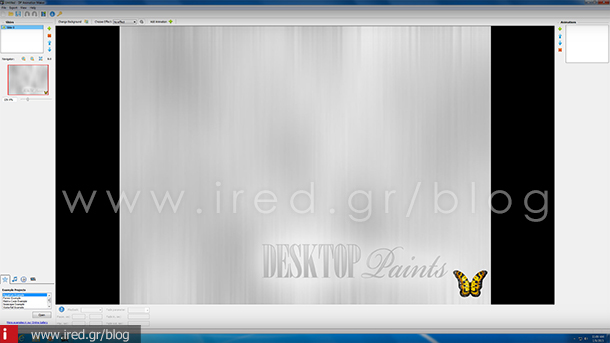
Eικόνα 1
Αυτό είναι το κεντρικό παράθυρο του προγράμματος με όλα τα εργαλεία που θα χρειαστούμε για τη δουλειά μας. Εμείς, το μόνο που έχουμε να κάνουμε, είναι να ανοίξουμε τη φωτογραφεία που θέλουμε να μετατρέψουμε και να της δώσουμε κίνηση.
Πατάμε λοιπόν το πλήκτρο “open” (δεύτερο από δεξιά στη γραμμή με τα βασικά πλήκτρα - εικόνα 2) ή πάμε “ File > Open” στα μενού αν θέλουμε και πλοηγούμαστε στο φάκελο που έχουμε τη φωτογραφία που θέλουμε να επεξεργαστούμε και τη φορτώνουμε.
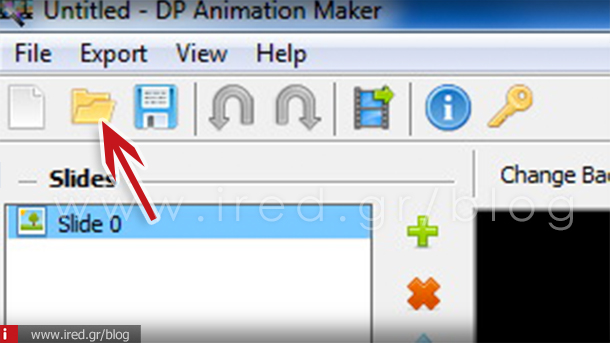
Eικόνα 2
Αφού η φωτογραφία μας εμφανιστεί ως background στο κεντρικό παράθυρο, έχουμε τις εξής δυνατότητες προκειμένου να της δώσουμε κίνηση:
Πατάμε το πλήκτρο “Choose Effect” (στην κορυφή του παραθύρου της φωτογραφίας - εικόνα 3).
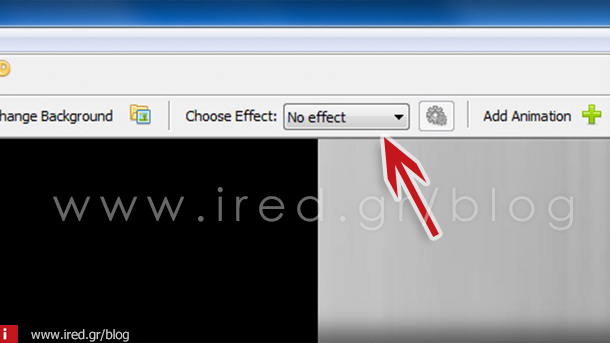
Eικόνα 3
Θα εμφανιστεί ένα μενού κύλισης που θα μας δώσει τη δυνατότητα να επιβάλλουμε ένα εφέ κίνησης σε ολόκληρη την εικόνα μας. Αυτό μπορεί να είναι: υποθαλάσσιο, φωτιά, καθρέφτης νερού, σταγόνες, περιστρεφόμενη σφαίρα, πίνακας του matrix κλπ. Τα εφέ αυτά, ανάλογα με τον τύπο τους έχουν επιπλέον ρυθμίσεις για να τα προσαρμόσουμε όπως εμείς θέλουμε.
Πατώντας το πλήκτρο “Add Animation” που είναι πιο δίπλα όμως μπαίνουμε στα βαθιά νερά γιατί εδώ είναι όλες οι δυνατότητες του προγράμματος. Μόλις πατήσουμε το πλήκτρο αυτό, ανοίγει μια παλέτα που έχει όλα τα εργαλεία που θα χρειαστούμε για να προσθέσουμε κίνηση σε κάποιο συγκεκριμένο τμήμα της εικόνας μας ή να προσθέσουμε κινούμενα αντικείμενα σε αυτήν (εικόνα 4).
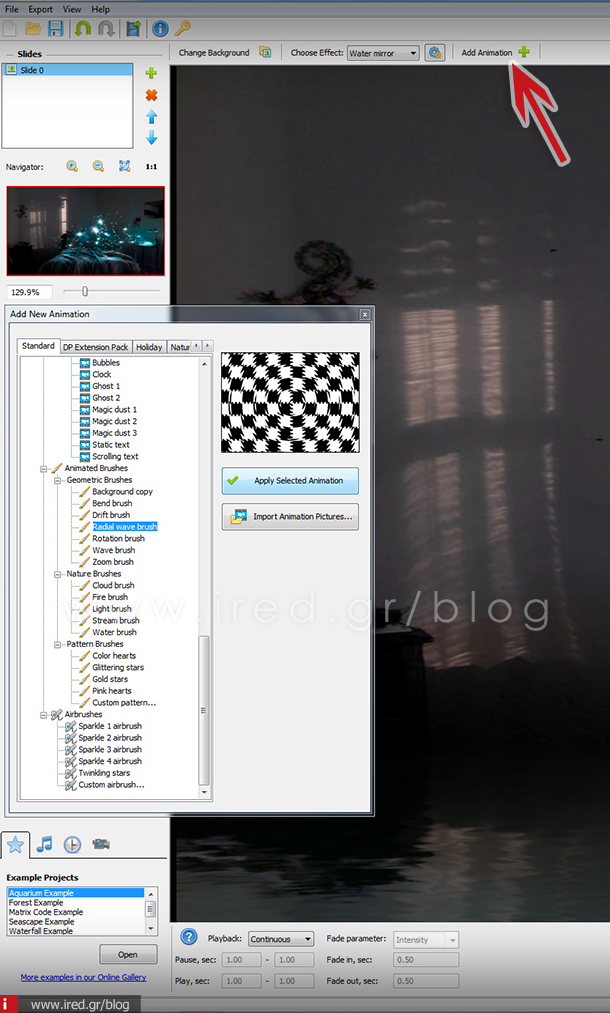
Eικόνα 4
Η παλέτα αυτή χωρίζεται σε διαφορετικά τμήματα. Όπως βλέπουμε στην εικόνα 5 έχει στο πάνω μέρος διάφορες ετικέτες.
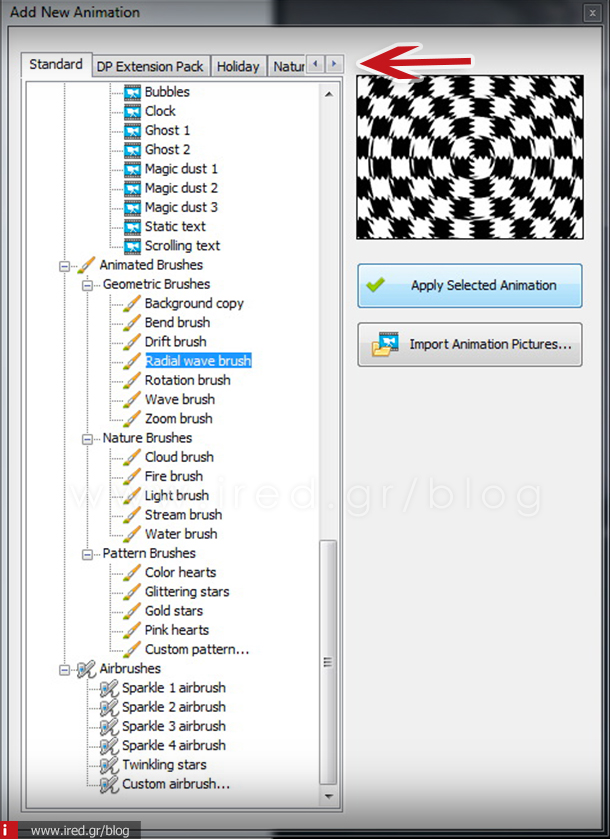
Eικόνα 5
Η “Standard” περιλαμβάνει όλα τα εφέ που υπάρχουν στη βασική έκδοση του προγράμματος, ενώ οι υπόλοιπες (DP Extension Pack, Holiday, Nature, κλπ) εμφανίζονται εφόσον έχουμε αγοράσει τα επιπλέον πακέτα.
Θα αναλύσουμε τη “Standard” γιατί και για τις υπόλοιπες ισχύουν τα ίδια. Τα εργαλεία που υπάρχουν χωρίζονται σε κατηγορίες. Αυτές είναι χωρισμένες θεματικά ανάλογα με το τι αντιπροσωπεύουν (πχ καιρικά φαινόμενα, ψάρια, πουλιά, αστέρια κλπ). Επιλέγουμε όποιο εφέ μας ενδιαφέρει και πατάμε το πλήκτρο “Apply Selected Animation” για να το εφαρμόσουμε στη φωτογραφία μας. Από κει και μετά ρυθμίζουμε τις λειτουργίες του μέσω της παλέτας των ρυθμίσεων (εικόνα 6).
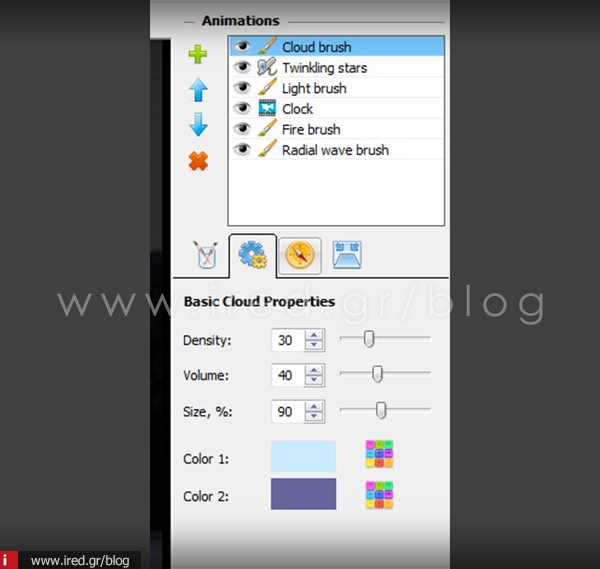
Eικόνα 6
Το τελευταίο κομμάτι όμως (κάτω-κάτω) της παλέτας που είναι και πιο σημαντικό, περιλαμβάνει τις διάφορες βούρτσες και αερογράφους κίνησης (animated brushes, spray painters). Με αυτά τα εργαλεία μπορούμε εμείς να επιλέξουμε και να “ζωγραφίσουμε” διάφορα σημεία της φωτογραφίας μας και να τους δώσουμε κίνηση όπως εμείς θέλουμε. Υπάρχουν πολλές διαφορετικές βούρτσες ανάλογα με το εφέ χωρισμένες πάλι θεματικά όπως και τα εφέ που αναφέραμε παραπάνω.
- « Προηγούμενο
- 1/2
- Συνέχεια άρθρου »



